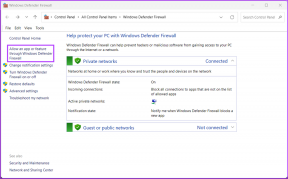4 najboljši načini za ogled velikosti fotografije na iPhone in iPad
Miscellanea / / November 29, 2021
Pred kratkim sem želel preveriti velikost datoteke slike na svojem iPhoneu. Zdaj sem jaz uporabnik Android, v telefonih Android pa je preprosto tako, da povlečete navzgor po fotografiji. Na žalost, ko sem poskušal narediti isto stvar na iPhoneu, se ni nič prikazalo. Poskušal sem iskati po menijih, vendar ni bilo možnosti. Kako torej preveriti velikost slike na iPadu ali iPhoneu? To vam bomo povedali v tej objavi.

Za začetek je čas, da razkrijemo žalostno resnico – ni domače možnosti za iskanje velikosti datoteke slike na iPadu ali iPhoneu. Vendar pa obstajajo različne alternative in v tej objavi sem zbral najboljše 4 izmed njih.
Zato preverimo različne načine za ogled velikosti slike v sistemu iOS.
1. Uporabite aplikacijo Datoteke
Lahko si pomagate z Aplikacija Datoteke za ogled velikosti datoteke slike. Vendar se za razliko od Androida slike ne prikažejo samodejno v aplikaciji Datoteke. Najprej jih morate shraniti iz aplikacije Apple Photos.
Tukaj so podrobni koraki:
Korak 1: Odprite sliko v aplikaciji Apple Photos na vašem iPhone ali iPad.
2. korak: Dotaknite se ikone za skupno rabo na dnu. Nato se pomaknite po možnostih skupne rabe proti levi strani, da prikažete več možnosti. Tapnite Shrani v datoteke.


3. korak: Odprla se bo aplikacija Datoteke. Pomaknite se do mape, kamor jo želite shraniti na vašem iPhoneu oz v iCloud. Nato tapnite Dodaj na vrhu.

4. korak: Odprite aplikacijo Datoteke na vašem iPhone ali iPad.

5. korak: Pomaknite se do mape, kamor ste prenesli sliko v 3. koraku. V bližini imena datoteke boste našli omenjeno velikost datoteke.
Profesionalni nasvet: Povlecite navzdol v aplikaciji Datoteke, da prikažete možnosti razvrščanja in postavitve.

Tudi na Guiding Tech
2. Uporaba aplikacije Apple Shortcuts
Pri zgornji metodi morate najprej prenesti sliko. Postopek postane naporen, če morate preveriti velikost za veliko slik. Obstaja alternativni način z uporabo Aplikacija Apple Shortcuts. Za to morate obdržati aplikacijo Bližnjice nameščeno na vašem iPhoneu. V primeru, da ni nameščen na vašem telefonu, ga prenesite s spodnje povezave.
Prenesite aplikacijo Apple Shortcuts
Ko je nameščen, morate ustvariti bližnjico za velikost datoteke in jo zagnati vsakič, ko si želite ogledati velikost fotografije.
Tukaj so podrobni koraki:
Korak 1: Zaženite aplikacijo Bližnjice na vašem iPhone ali iPad.

2. korak: tapnite Ustvari bližnjico.

3. korak: Z iskalno vrstico poiščite Pridobi podrobnosti o datotekah. Dotaknite se.


4. korak: Dotaknite se Izberi pod Pridobi podrobnosti o datotekah. Izberite Velikost datoteke.


5. korak: Ponovno z iskalno vrstico poiščite Pokaži obvestilo. Dotaknite se.


6. korak: Nato tapnite območje z napisom Hello World in na dnu boste videli podrobnosti o datotekah. Tapnite ga, da ga dodate. Dotaknite se Končano.


7. korak: Preusmerjeni boste na začetni zaslon aplikacije, kjer boste videli novo ustvarjeno bližnjico. Dotaknite se ikone s tremi pikami na bližnjici.

8. korak: Znotraj bližnjice tapnite ikono za vklop/izklop na vrhu. Nato omogočite Prikaži v listu za skupno rabo in pritisnite Končano. Dotaknite se Ime, da poimenujete bližnjico. Ponovno pritisnite Končano na zaslonu, ki se odpre, da shranite spremembe.


Tudi na Guiding Tech
9. korak: Zaženite Aplikacija Apple Photos in odprite fotografijo, katere velikost želite vedeti.
10. korak: Dotaknite se ikone za skupno rabo. Nato tapnite Bližnjice, ki so dostopne s pomikanjem po ikonah na dnu.
Nasvet: Če se dotaknete ikone za skupno rabo, se prikažeta datum in čas fotografije.


11. korak: Prikazane vam bodo bližnjice, ki so na voljo v aplikaciji Bližnjice. Dotaknite se bližnjice, ki ste jo ustvarili za velikost datoteke. Prikaže se obvestilo, ki vam pokaže velikost datoteke vaše slike.


Ponovite korake 9-11, kadar koli želite izvedeti velikost slike. Korake 1-8 je treba izvesti samo enkrat.
3. Uporabite galerijske aplikacije tretjih oseb
Ena najboljših galerijskih aplikacij v iOS-u za poznavanje velikosti in ločljivosti fotografij je Google Photos. Vse kar morate storiti je, da povlečete navzgor po fotografiji in prikazane vam bodo potrebne podrobnosti.

Ti lahko uporabite kot alternativo iCloud Photos saj deluje tudi kot storitev za shranjevanje fotografij. Vendar, če tega ne nameravate storiti, vi ne bi smel omogočiti možnosti varnostnega kopiranja v Google Foto. Lahko celo premaknete celotno galerijo iCloud v Google Foto. In če vam Google Foto ne ustreza, poskusite z drugimi galerijske aplikacije tretjih oseb.
4. Uporabite aplikacije za metapodatke tretjih oseb
Če želite vedeti Exif podrobnosti o vaši fotografiji kot so zaslonka, izdelovalec kamere, raven svetlosti, ločljivost in drugo, morate prenesti aplikacije za pregledovanje Exif. Poskusite lahko z aplikacijami, kot so Exif metapodatki, ViewExif, in Preiskovalec fotografij. S temi aplikacijami lahko celo urejate metapodatke, povezane s sliko.
Tudi na Guiding Tech
Nehajte pričakovati
Kot uporabnik Androida sem presenečen, da ta majhna funkcija v iOS-u manjka. Ampak to je Apple. Od njegovih izdelkov bi morali biti pripravljeni pričakovati vse. Upamo, da bodo dodali možnost ogleda velikosti slike v prihodnjih različicah iOS-a.
Naslednji: Ne marate iClouda? Lahko ga onemogočite. Toda preden to storite, vedite, kaj se zgodi, ko onemogočite iCloud.